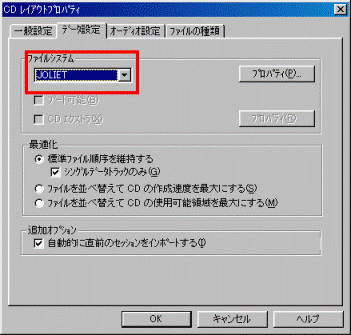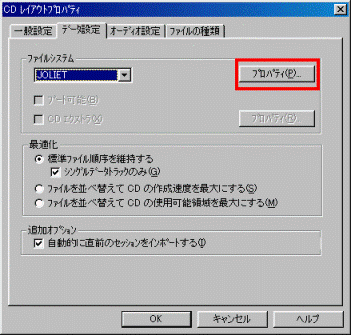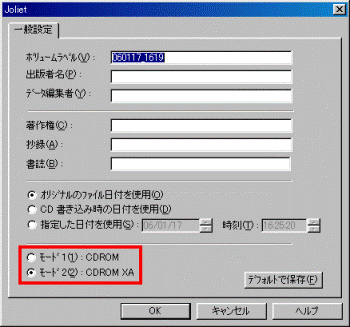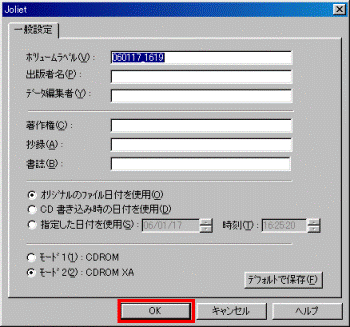| 対象機種 |
2006年春モデルFMV-DESKPOWER CE50R7、他・・・
|
- 2006年春モデル FMV-DESKPOWER CE50R7
- 2006年春モデル FMV-DESKPOWER CE50R9
- 2006年春モデル FMV-DESKPOWER CE50RN
- 2006年春モデル FMV-DESKPOWER CE55R7
- 2006年春モデル FMV-DESKPOWER CE60RW
- 2006年春モデル FMV-DESKPOWER CE65RW
- 2006年春モデル FMV-DESKPOWER CE70R7
- 2006年春モデル FMV-DESKPOWER CE70RN
- 2006年春モデル FMV-DESKPOWER CE75R7
- 2006年春モデル FMV-DESKPOWER CE80RN
- 2006年春モデル FMV-DESKPOWER H70RW/C
- 2006年春モデル FMV-DESKPOWER LX50R
- 2006年春モデル FMV-DESKPOWER LX50RN
- 2006年春モデル FMV-DESKPOWER LX55R
- 2006年春モデル FMV-DESKPOWER LX55R/S
- 2006年春モデル FMV-DESKPOWER LX60R
- 2006年春モデル FMV-DESKPOWER LX60RN
- 2006年春モデル FMV-DESKPOWER LX70RN
- 2006年春モデル FMV-DESKPOWER LX75R
- 2006年春モデル FMV-DESKPOWER LX90R/D
- 2006年春モデル FMV-DESKPOWER LX90RN
- 2006年春モデル FMV-BIBLO MG50R
- 2006年春モデル FMV-BIBLO MG50RN
- 2006年春モデル FMV-BIBLO MG55R
- 2006年春モデル FMV-BIBLO MG55R/T
- 2006年春モデル FMV-BIBLO MG55RN
- 2006年春モデル FMV-BIBLO MG70R
- 2006年春モデル FMV-BIBLO MG70R/T
- 2006年春モデル FMV-BIBLO MG70RN
- 2006年春モデル FMV-BIBLO NB40R
- 2006年春モデル FMV-BIBLO NB40RN
- 2006年春モデル FMV-BIBLO NB50R
- 2006年春モデル FMV-BIBLO NB50R/A
- 2006年春モデル FMV-BIBLO NB55R
- 2006年春モデル FMV-BIBLO NB55R/T
- 2006年春モデル FMV-BIBLO NB55R/TS
- 2006年春モデル FMV-BIBLO NB75R
- 2006年春モデル FMV-BIBLO NB75R/T
- 2006年春モデル FMV-BIBLO NB75RN
- 2006年春モデル FMV-BIBLO NB75RN/T
- 2006年春モデル FMV-BIBLO NB80R
- 2006年春モデル FMV-BIBLO NX70R/W
- 2006年春モデル FMV-BIBLO NX70RN/W
- 2006年春モデル FMV-BIBLO NX90R/W
- 2006年春モデル FMV-BIBLO NX90RN/W
- 2006年春モデル FMV-BIBLO LOOX P70R
- 2006年春モデル FMV-BIBLO LOOX T50R
- 2006年春モデル FMV-BIBLO LOOX T50RN
- 2006年春モデル FMV-BIBLO LOOX T70R
- 2006年春モデル FMV-BIBLO LOOX T70R/T
- 2006年春モデル FMV-BIBLO LOOX T70RN
- 2005年秋冬モデル FMV-DESKPOWER CE50M5
- 2005年秋冬モデル FMV-DESKPOWER CE50M7
- 2005年秋冬モデル FMV-DESKPOWER CE50MN
- 2005年秋冬モデル FMV-DESKPOWER CE55M7
- 2005年秋冬モデル FMV-DESKPOWER CE55M7/S
- 2005年秋冬モデル FMV-DESKPOWER CE60M9
- 2005年秋冬モデル FMV-DESKPOWER CE70M7
- 2005年秋冬モデル FMV-DESKPOWER CE70M9V
- 2005年秋冬モデル FMV-DESKPOWER CE70MN
- 2005年秋冬モデル FMV-DESKPOWER H70M9V
- 2005年秋冬モデル FMV-DESKPOWER H70MN
- 2005年秋冬モデル FMV-DESKPOWER LX50M
- 2005年秋冬モデル FMV-DESKPOWER LX50MN
- 2005年秋冬モデル FMV-DESKPOWER LX55M
- 2005年秋冬モデル FMV-DESKPOWER LX55MN
- 2005年秋冬モデル FMV-DESKPOWER LX70M
- 2005年秋冬モデル FMV-DESKPOWER LX90M
- 2005年秋冬モデル FMV-DESKPOWER LX90M/D
- 2005年秋冬モデル FMV-DESKPOWER LX90MN
- 2005年秋冬モデル FMV-DESKPOWER TX70M
- 2005年秋冬モデル FMV-DESKPOWER TX90M/D
- 2005年秋冬モデル FMV-DESKPOWER TX90MN
- 2005年秋冬モデル FMV-BIBLO MG50M
- 2005年秋冬モデル FMV-BIBLO MG50M/T
- 2005年秋冬モデル FMV-BIBLO MG50MN
- 2005年秋冬モデル FMV-BIBLO MG70M
- 2005年秋冬モデル FMV-BIBLO MG70M/T
- 2005年秋冬モデル FMV-BIBLO MG70MN
- 2005年秋冬モデル FMV-BIBLO NB40M
- 2005年秋冬モデル FMV-BIBLO NB40MN
- 2005年秋冬モデル FMV-BIBLO NB50M
- 2005年秋冬モデル FMV-BIBLO NB55M
- 2005年秋冬モデル FMV-BIBLO NB55M/T
- 2005年秋冬モデル FMV-BIBLO NB60M/W
- 2005年秋冬モデル FMV-BIBLO NB75M
- 2005年秋冬モデル FMV-BIBLO NB75M/T
- 2005年秋冬モデル FMV-BIBLO NB75M/TS
- 2005年秋冬モデル FMV-BIBLO NB75MN
- 2005年秋冬モデル FMV-BIBLO NB75MN/T
- 2005年秋冬モデル FMV-BIBLO NB80M
- 2005年秋冬モデル FMV-BIBLO NB90M/W
- 2005年秋冬モデル FMV-BIBLO NB90MN/W
- 2005年秋冬モデル FMV-BIBLO NX90M/W
- 2005年秋冬モデル FMV-BIBLO NX90MN/W
- 2005年秋冬モデル FMV-BIBLO LOOX T50M
- 2005年秋冬モデル FMV-BIBLO LOOX T70M
- 2005年秋冬モデル FMV-BIBLO LOOX T70M/T
- 2005年秋冬モデル FMV-BIBLO LOOX T70MN
- 2005年夏モデル FMV-DESKPOWER CE50L5
- 2005年夏モデル FMV-DESKPOWER CE50L7
- 2005年夏モデル FMV-DESKPOWER CE50L7/S
- 2005年夏モデル FMV-DESKPOWER CE50L9
- 2005年夏モデル FMV-DESKPOWER CE50LN
- 2005年夏モデル FMV-DESKPOWER CE70L7
- 2005年夏モデル FMV-DESKPOWER CE70L9
- 2005年夏モデル FMV-DESKPOWER CE70LN
- 2005年夏モデル FMV-DESKPOWER CE75L9/F
- 2005年夏モデル FMV-DESKPOWER CE75LN
- 2005年夏モデル FMV-DESKPOWER H70L7V
- 2005年夏モデル FMV-DESKPOWER H70L9V
- 2005年夏モデル FMV-DESKPOWER LX50L
- 2005年夏モデル FMV-DESKPOWER LX50LN
- 2005年夏モデル FMV-DESKPOWER LX70L
- 2005年夏モデル FMV-DESKPOWER LX90L/D
- 2005年夏モデル FMV-DESKPOWER LX90LN
- 2005年夏モデル FMV-DESKPOWER TX70L
- 2005年夏モデル FMV-DESKPOWER TX90L/D
- 2005年夏モデル FMV-DESKPOWER TX90LN
- 2005年夏モデル FMV-BIBLO MG50L
- 2005年夏モデル FMV-BIBLO MG50L/T
- 2005年夏モデル FMV-BIBLO MG50LN
- 2005年夏モデル FMV-BIBLO MG70L
- 2005年夏モデル FMV-BIBLO MG70L/T
- 2005年夏モデル FMV-BIBLO MG70LN
- 2005年夏モデル FMV-BIBLO NB50L
- 2005年夏モデル FMV-BIBLO NB50L/A
- 2005年夏モデル FMV-BIBLO NB50LN
- 2005年夏モデル FMV-BIBLO NB55L
- 2005年夏モデル FMV-BIBLO NB55L/A
- 2005年夏モデル FMV-BIBLO NB55L/T
- 2005年夏モデル FMV-BIBLO NB60L/W
- 2005年夏モデル FMV-BIBLO NB75L
- 2005年夏モデル FMV-BIBLO NB75L/T
- 2005年夏モデル FMV-BIBLO NB75L/TS
- 2005年夏モデル FMV-BIBLO NB75LN/T
- 2005年夏モデル FMV-BIBLO NB80L
- 2005年夏モデル FMV-BIBLO NB90L/W
- 2005年夏モデル FMV-BIBLO NB90LN/W
- 2005年夏モデル FMV-BIBLO NX70L/W
- 2005年夏モデル FMV-BIBLO NX90L/W
- 2005年夏モデル FMV-BIBLO NX90LN/W
- 2005年夏モデル FMV-BIBLO LOOX T70L
- 2005年夏モデル FMV-BIBLO LOOX T75L
- 2005年夏モデル FMV-BIBLO LOOX T75L/T
- 2005年夏モデル FMV-BIBLO LOOX T75LN
- 2005年春モデル FMV-DESKPOWER CE50K5
- 2005年春モデル FMV-DESKPOWER CE50K7
- 2005年春モデル FMV-DESKPOWER CE50K7/M
- 2005年春モデル FMV-DESKPOWER CE50K7/S
- 2005年春モデル FMV-DESKPOWER CE50K9
- 2005年春モデル FMV-DESKPOWER CE50KN
- 2005年春モデル FMV-DESKPOWER CE55K7/C
- 2005年春モデル FMV-DESKPOWER CE70K7
- 2005年春モデル FMV-DESKPOWER CE70K9
- 2005年春モデル FMV-DESKPOWER CE70KN
- 2005年春モデル FMV-DESKPOWER CE75KN
- 2005年春モデル FMV-DESKPOWER H70K7V
- 2005年春モデル FMV-DESKPOWER H70K9V
- 2005年春モデル FMV-DESKPOWER H70KN
- 2005年春モデル FMV-DESKPOWER LX50K
- 2005年春モデル FMV-DESKPOWER LX50KN
- 2005年春モデル FMV-DESKPOWER LX70K
- 2005年春モデル FMV-DESKPOWER LX70KN
- 2005年春モデル FMV-DESKPOWER T90K
- 2005年春モデル FMV-DESKPOWER T90KN
- 2005年春モデル FMV-BIBLO MG50K
- 2005年春モデル FMV-BIBLO MG50K/T
- 2005年春モデル FMV-BIBLO MG50KN
- 2005年春モデル FMV-BIBLO MG70K
- 2005年春モデル FMV-BIBLO MG70K/T
- 2005年春モデル FMV-BIBLO MG70KN
- 2005年春モデル FMV-BIBLO MG75K
- 2005年春モデル FMV-BIBLO NB50K
- 2005年春モデル FMV-BIBLO NB50KN
- 2005年春モデル FMV-BIBLO NB55K
- 2005年春モデル FMV-BIBLO NB55K/T
- 2005年春モデル FMV-BIBLO NB75K
- 2005年春モデル FMV-BIBLO NB75K/T
- 2005年春モデル FMV-BIBLO NB80K
- 2005年春モデル FMV-BIBLO NB80KN
- 2005年春モデル FMV-BIBLO NB90K/T
- 2005年春モデル FMV-BIBLO NB90K/TS
- 2005年春モデル FMV-BIBLO NB90KN/T
- 2005年春モデル FMV-BIBLO NX70K/T
- 2005年春モデル FMV-BIBLO NX90K/T
- 2005年春モデル FMV-BIBLO NX90KN
- 2005年春モデル FMV-BIBLO LOOX T50K
- 2005年春モデル FMV-BIBLO LOOX T70K
- 2005年春モデル FMV-BIBLO LOOX T70K/T
- 2005年春モデル FMV-BIBLO LOOX T70KN
- 2004年冬モデル FMV-DESKPOWER CE50J5
- 2004年冬モデル FMV-DESKPOWER CE50J7
- 2004年冬モデル FMV-DESKPOWER CE50J7/M
- 2004年冬モデル FMV-DESKPOWER CE50J7/S
- 2004年冬モデル FMV-DESKPOWER CE50J9
- 2004年冬モデル FMV-DESKPOWER CE50JN
- 2004年冬モデル FMV-DESKPOWER CE55J7/C
- 2004年冬モデル FMV-DESKPOWER CE70J7
- 2004年冬モデル FMV-DESKPOWER CE70J9
- 2004年冬モデル FMV-DESKPOWER CE70JN
- 2004年冬モデル FMV-DESKPOWER H50J7
- 2004年冬モデル FMV-DESKPOWER H50JV
- 2004年冬モデル FMV-DESKPOWER H70J9
- 2004年冬モデル FMV-DESKPOWER H70J9/S
- 2004年冬モデル FMV-DESKPOWER H70JN
- 2004年冬モデル FMV-DESKPOWER H90J9/F
- 2004年冬モデル FMV-DESKPOWER H90JN
- 2004年冬モデル FMV-DESKPOWER LX50J
- 2004年冬モデル FMV-DESKPOWER LX50JN
- 2004年冬モデル FMV-DESKPOWER LX70J
- 2004年冬モデル FMV-DESKPOWER LX70JN
- 2004年冬モデル FMV-DESKPOWER T50J
- 2004年冬モデル FMV-DESKPOWER T90J
- 2004年冬モデル FMV-DESKPOWER T90JN
- 2004年冬モデル FMV-BIBLO MG50J
- 2004年冬モデル FMV-BIBLO MG50JN
- 2004年冬モデル FMV-BIBLO MG70J
- 2004年冬モデル FMV-BIBLO MG75J
- 2004年冬モデル FMV-BIBLO MG75JN
- 2004年冬モデル FMV-BIBLO NB50J
- 2004年冬モデル FMV-BIBLO NB50JN
- 2004年冬モデル FMV-BIBLO NB55J
- 2004年冬モデル FMV-BIBLO NB55J/T
- 2004年冬モデル FMV-BIBLO NB75J
- 2004年冬モデル FMV-BIBLO NB80J
- 2004年冬モデル FMV-BIBLO NB80JN
- 2004年冬モデル FMV-BIBLO NB90J/T
- 2004年冬モデル FMV-BIBLO NB90J/TS
- 2004年冬モデル FMV-BIBLO NB90JN/T
- 2004年冬モデル FMV-BIBLO NH70J
- 2004年冬モデル FMV-BIBLO NX50J
- 2004年冬モデル FMV-BIBLO NX70J/T
- 2004年冬モデル FMV-BIBLO NX90J/T
- 2004年冬モデル FMV-BIBLO NX90JN
- 2004年冬モデル FMV-BIBLO LOOX T50J
- 2004年冬モデル FMV-BIBLO LOOX T70J
- 2004年冬モデル FMV-BIBLO LOOX T70JN
- 2004年夏モデル FMV-DESKPOWER C70H7/C
- 2004年夏モデル FMV-DESKPOWER C70HN
- 2004年夏モデル FMV-DESKPOWER C70HV
- 2004年夏モデル FMV-DESKPOWER C70HW
- 2004年夏モデル FMV-DESKPOWER C90HW/F
- 2004年夏モデル FMV-DESKPOWER CE30H5
- 2004年夏モデル FMV-DESKPOWER CE30H7
- 2004年夏モデル FMV-DESKPOWER CE50H7
- 2004年夏モデル FMV-DESKPOWER CE50H7/M
- 2004年夏モデル FMV-DESKPOWER CE50H7/S
- 2004年夏モデル FMV-DESKPOWER CE50HN
- 2004年夏モデル FMV-DESKPOWER CE50HV
- 2004年夏モデル FMV-DESKPOWER CE70H7
- 2004年夏モデル FMV-DESKPOWER CE70HN
- 2004年夏モデル FMV-DESKPOWER CE70HV
- 2004年夏モデル FMV-DESKPOWER L50H
- 2004年夏モデル FMV-DESKPOWER LX50H
- 2004年夏モデル FMV-DESKPOWER LX50HN
- 2004年夏モデル FMV-DESKPOWER LX70H
- 2004年夏モデル FMV-DESKPOWER LX70HN
- 2004年夏モデル FMV-DESKPOWER T50H
- 2004年夏モデル FMV-DESKPOWER T90H
- 2004年夏モデル FMV-DESKPOWER T90HN
- 2004年夏モデル FMV-BIBLO MG50H
- 2004年夏モデル FMV-BIBLO MG50HN
- 2004年夏モデル FMV-BIBLO MG70H
- 2004年夏モデル FMV-BIBLO MG75H
- 2004年夏モデル FMV-BIBLO MG75H/ST
- 2004年夏モデル FMV-BIBLO MG75HN
- 2004年夏モデル FMV-BIBLO NB50H
- 2004年夏モデル FMV-BIBLO NB50H/A
- 2004年夏モデル FMV-BIBLO NB50H/T
- 2004年夏モデル FMV-BIBLO NB50HN
- 2004年夏モデル FMV-BIBLO NB55H
- 2004年夏モデル FMV-BIBLO NB55H/A
- 2004年夏モデル FMV-BIBLO NB55H/T
- 2004年夏モデル FMV-BIBLO NB70H/T
- 2004年夏モデル FMV-BIBLO NB75H
- 2004年夏モデル FMV-BIBLO NB75H/A
- 2004年夏モデル FMV-BIBLO NB75H/T
- 2004年夏モデル FMV-BIBLO NB75HN
- 2004年夏モデル FMV-BIBLO NB75HN/T
- 2004年夏モデル FMV-BIBLO NH50H/T
- 2004年夏モデル FMV-BIBLO NH90H/T
- 2004年夏モデル FMV-BIBLO NH90HN
- 2004年夏モデル FMV-BIBLO LOOX T50H
- 2004年夏モデル FMV-BIBLO LOOX T70H
- 2004年夏モデル FMV-BIBLO LOOX T70HN
- 2004年春モデル FMV-DESKPOWER C70G7
- 2004年春モデル FMV-DESKPOWER C70GN
- 2004年春モデル FMV-DESKPOWER C70GV
- 2004年春モデル FMV-DESKPOWER C90GN
- 2004年春モデル FMV-DESKPOWER C90GV/F
- 2004年春モデル FMV-DESKPOWER C90GW/C
- 2004年春モデル FMV-DESKPOWER CE30G5
- 2004年春モデル FMV-DESKPOWER CE30G7
- 2004年春モデル FMV-DESKPOWER CE50G7
- 2004年春モデル FMV-DESKPOWER CE50G7/H
- 2004年春モデル FMV-DESKPOWER CE50G7/M
- 2004年春モデル FMV-DESKPOWER CE50G7/S
- 2004年春モデル FMV-DESKPOWER CE50GN
- 2004年春モデル FMV-DESKPOWER CE50GW
- 2004年春モデル FMV-DESKPOWER CE70G7
- 2004年春モデル FMV-DESKPOWER CE70GN/C
- 2004年春モデル FMV-DESKPOWER CE70GV
- 2004年春モデル FMV-DESKPOWER L50G
- 2004年春モデル FMV-DESKPOWER L50GN
- 2004年春モデル FMV-DESKPOWER L70G
- 2004年春モデル FMV-DESKPOWER L70G/F
- 2004年春モデル FMV-DESKPOWER L70GN
- 2004年春モデル FMV-DESKPOWER T50G
- 2004年春モデル FMV-DESKPOWER T50GN
- 2004年春モデル FMV-DESKPOWER T90G
- 2004年春モデル FMV-DESKPOWER T90GN
- 2004年春モデル FMV-BIBLO MG50G
- 2004年春モデル FMV-BIBLO MG50GN
- 2004年春モデル FMV-BIBLO MG70G
- 2004年春モデル FMV-BIBLO MG70G/ST
- 2004年春モデル FMV-BIBLO MG70GN
- 2004年春モデル FMV-BIBLO MG75G
- 2004年春モデル FMV-BIBLO NB50G
- 2004年春モデル FMV-BIBLO NB50G/A
- 2004年春モデル FMV-BIBLO NB50G/T
- 2004年春モデル FMV-BIBLO NB50GN
- 2004年春モデル FMV-BIBLO NB55G
- 2004年春モデル FMV-BIBLO NB55G/A
- 2004年春モデル FMV-BIBLO NB55G/T
- 2004年春モデル FMV-BIBLO NB70G
- 2004年春モデル FMV-BIBLO NB75G
- 2004年春モデル FMV-BIBLO NB75G/T
- 2004年春モデル FMV-BIBLO NB75GN
- 2004年春モデル FMV-BIBLO NH50G/T
- 2004年春モデル FMV-BIBLO NH90G/T
- 2004年春モデル FMV-BIBLO NH90GN
- 2004年春モデル FMV-BIBLO RS50G/T
- 2004年春モデル FMV-BIBLO LOOX T50G/W
- 2004年春モデル FMV-BIBLO LOOX T55G
- 2004年春モデル FMV-BIBLO LOOX T70G
- 2004年春モデル FMV-BIBLO LOOX T70GN
- 2003年冬モデル FMV-DESKPOWER C70E7
- 2003年冬モデル FMV-DESKPOWER C70EN
- 2003年冬モデル FMV-DESKPOWER C70EV
- 2003年冬モデル FMV-DESKPOWER C90EV/F
- 2003年冬モデル FMV-DESKPOWER C90EW/C
- 2003年冬モデル FMV-DESKPOWER CE30E5
- 2003年冬モデル FMV-DESKPOWER CE35E5
- 2003年冬モデル FMV-DESKPOWER CE35E5/S
- 2003年冬モデル FMV-DESKPOWER CE50E7
- 2003年冬モデル FMV-DESKPOWER CE50E7/H
- 2003年冬モデル FMV-DESKPOWER CE50EN
- 2003年冬モデル FMV-DESKPOWER CE50EW
- 2003年冬モデル FMV-DESKPOWER CE70E7
- 2003年冬モデル FMV-DESKPOWER CE70EN
- 2003年冬モデル FMV-DESKPOWER CE70EV
- 2003年冬モデル FMV-DESKPOWER CE70EW
- 2003年冬モデル FMV-DESKPOWER L50E
- 2003年冬モデル FMV-DESKPOWER L50E/S
- 2003年冬モデル FMV-DESKPOWER L50EN
- 2003年冬モデル FMV-DESKPOWER L70E
- 2003年冬モデル FMV-DESKPOWER L70E/F
- 2003年冬モデル FMV-DESKPOWER L70EN
- 2003年冬モデル FMV-BIBLO MG50E
- 2003年冬モデル FMV-BIBLO MG50E/A
- 2003年冬モデル FMV-BIBLO MG55E
- 2003年冬モデル FMV-BIBLO MG70E
- 2003年冬モデル FMV-BIBLO MG70E/ST
- 2003年冬モデル FMV-BIBLO MG70EN
- 2003年冬モデル FMV-BIBLO MG75E
- 2003年冬モデル FMV-BIBLO NB50E
- 2003年冬モデル FMV-BIBLO NB50E/A
- 2003年冬モデル FMV-BIBLO NB50EN
- 2003年冬モデル FMV-BIBLO NB53E
- 2003年冬モデル FMV-BIBLO NB53E/A
- 2003年冬モデル FMV-BIBLO NB55E
- 2003年冬モデル FMV-BIBLO NB55E/T
- 2003年冬モデル FMV-BIBLO NB70E
- 2003年冬モデル FMV-BIBLO NB70E/T
- 2003年冬モデル FMV-BIBLO NB70EN
- 2003年冬モデル FMV-BIBLO NH50E
- 2003年冬モデル FMV-BIBLO NH70E
- 2003年冬モデル FMV-BIBLO NH90E/T
- 2003年冬モデル FMV-BIBLO NH90EN
- 2003年冬モデル FMV-BIBLO RS50E/T
- 2003年冬モデル FMV-BIBLO RS50EN/T
- 2003年冬モデル FMV-BIBLO RS55E/T
- 2003年冬モデル FMV-BIBLO LOOX T50E
- 2003年冬モデル FMV-BIBLO LOOX T50E/W
- 2003年冬モデル FMV-BIBLO LOOX T70E
- 2003年冬モデル FMV-BIBLO LOOX T70EN
- 2003年夏モデル FMV-DESKPOWER C22D/F
- 2003年夏モデル FMV-DESKPOWER C22DN
- 2003年夏モデル FMV-DESKPOWER C24D
- 2003年夏モデル FMV-DESKPOWER C24DN
- 2003年夏モデル FMV-DESKPOWER C24SD/M
- 2003年夏モデル FMV-DESKPOWER C24VD/M
- 2003年夏モデル FMV-DESKPOWER C26DN
- 2003年夏モデル FMV-DESKPOWER C26WD/F
- 2003年夏モデル FMV-DESKPOWER C26WD/M
- 2003年夏モデル FMV-DESKPOWER CE227D
- 2003年夏モデル FMV-DESKPOWER CE22D
- 2003年夏モデル FMV-DESKPOWER CE22D/S
- 2003年夏モデル FMV-DESKPOWER CE22D/ST
- 2003年夏モデル FMV-DESKPOWER CE22D/T
- 2003年夏モデル FMV-DESKPOWER CE24DN
- 2003年夏モデル FMV-DESKPOWER CE24VD/M
- 2003年夏モデル FMV-DESKPOWER CE24WD
- 2003年夏モデル FMV-DESKPOWER L21D
- 2003年夏モデル FMV-DESKPOWER L21D/S
- 2003年夏モデル FMV-DESKPOWER L21DN
- 2003年夏モデル FMV-DESKPOWER L22D/F
- 2003年夏モデル FMV-DESKPOWER L22D/M
- 2003年夏モデル FMV-DESKPOWER L22DN
- 2003年夏モデル FMV-DESKPOWER L23D
- 2003年夏モデル FMV-BIBLO MG12D
- 2003年夏モデル FMV-BIBLO MG12DN
- 2003年夏モデル FMV-BIBLO MG13D
- 2003年夏モデル FMV-BIBLO MG13DN
- 2003年夏モデル FMV-BIBLO MG17D/A
- 2003年夏モデル FMV-BIBLO NB18D
- 2003年夏モデル FMV-BIBLO NB18D/A
- 2003年夏モデル FMV-BIBLO NB18D/D
- 2003年夏モデル FMV-BIBLO NB18D/F
- 2003年夏モデル FMV-BIBLO NB18D/L
- 2003年夏モデル FMV-BIBLO NB18D/V
- 2003年夏モデル FMV-BIBLO NB18DN
- 2003年夏モデル FMV-BIBLO NB19D
- 2003年夏モデル FMV-BIBLO NB19D/D
- 2003年夏モデル FMV-BIBLO NB19DN
- 2003年夏モデル FMV-BIBLO NB20D/A
- 2003年夏モデル FMV-BIBLO NH24D
- 2003年夏モデル FMV-BIBLO NH28D
- 2003年夏モデル FMV-BIBLO NH28DN
- 2003年夏モデル FMV-BIBLO RS18D
- 2003年夏モデル FMV-BIBLO RS18D/D
- 2003年夏モデル FMV-BIBLO RS18D/ST
- 2003年夏モデル FMV-BIBLO RS18D/T
- 2003年夏モデル FMV-BIBLO RS18DN
- 2003年夏モデル FMV-BIBLO LOOX T60D
- 2003年夏モデル FMV-BIBLO LOOX T60D/W
- 2003年夏モデル FMV-BIBLO LOOX T90D
- 2003年夏モデル FMV-BIBLO LOOX T90DN
- 2003年春モデル FMV-DESKPOWER C20C
- 2003年春モデル FMV-DESKPOWER C24C
- 2003年春モデル FMV-DESKPOWER C24C/R
- 2003年春モデル FMV-DESKPOWER C24CN
- 2003年春モデル FMV-DESKPOWER C24SC/M
- 2003年春モデル FMV-DESKPOWER C24WC/M
- 2003年春モデル FMV-DESKPOWER C26WC/F
- 2003年春モデル FMV-DESKPOWER CE207C
- 2003年春モデル FMV-DESKPOWER CE21C
- 2003年春モデル FMV-DESKPOWER CE21C/R
- 2003年春モデル FMV-DESKPOWER CE21C/S
- 2003年春モデル FMV-DESKPOWER CE21C/ST
- 2003年春モデル FMV-DESKPOWER CE21CN
- 2003年春モデル FMV-DESKPOWER CE21WC/M
- 2003年春モデル FMV-DESKPOWER L20C
- 2003年春モデル FMV-DESKPOWER L20C/CN
- 2003年春モデル FMV-DESKPOWER L20C/F
- 2003年春モデル FMV-DESKPOWER L20C/R
- 2003年春モデル FMV-DESKPOWER L20C/S
- 2003年春モデル FMV-DESKPOWER L20CN
- 2003年春モデル FMV-BIBLO MG12C
- 2003年春モデル FMV-BIBLO MG12C/M
- 2003年春モデル FMV-BIBLO MG12CN
- 2003年春モデル FMV-BIBLO NB16C
- 2003年春モデル FMV-BIBLO NB16C/A
- 2003年春モデル FMV-BIBLO NB16C/R
- 2003年春モデル FMV-BIBLO NB16C/ST
- 2003年春モデル FMV-BIBLO NB16C/T
- 2003年春モデル FMV-BIBLO NB16C/V
- 2003年春モデル FMV-BIBLO NB16CN
- 2003年春モデル FMV-BIBLO NB16CN/T
- 2003年春モデル FMV-BIBLO NB18C
- 2003年春モデル FMV-BIBLO NB18C/A
- 2003年春モデル FMV-BIBLO NB18C/T
- 2003年春モデル FMV-BIBLO NB18CN
- 2003年春モデル FMV-BIBLO NH24C
- 2003年春モデル FMV-BIBLO NH26C
- 2003年春モデル FMV-BIBLO NH26CN
- 2003年春モデル FMV-BIBLO LOOX S80C
- 2003年春モデル FMV-BIBLO LOOX S80C/W
- 2003年春モデル FMV-BIBLO LOOX T93C
- 2003年春モデル FMV-BIBLO LOOX T93C/W
- 2003年春モデル FMV-BIBLO LOOX T93CN
- 2002年冬モデル FMV-DESKPOWER C18B
- 2002年冬モデル FMV-DESKPOWER C207B
- 2002年冬モデル FMV-DESKPOWER C20BN
- 2002年冬モデル FMV-DESKPOWER C20SB
- 2002年冬モデル FMV-DESKPOWER C20SB/M
- 2002年冬モデル FMV-DESKPOWER C20WB/M
- 2002年冬モデル FMV-DESKPOWER C24WB/M
- 2002年冬モデル FMV-DESKPOWER CE177B
- 2002年冬モデル FMV-DESKPOWER CE18B
- 2002年冬モデル FMV-DESKPOWER CE18B/R
- 2002年冬モデル FMV-DESKPOWER CE18B/S
- 2002年冬モデル FMV-DESKPOWER CE18BN
- 2002年冬モデル FMV-DESKPOWER CE18WB/R
- 2002年冬モデル FMV-DESKPOWER L18B
- 2002年冬モデル FMV-DESKPOWER L18B/F
- 2002年冬モデル FMV-DESKPOWER L18BN
- 2002年冬モデル FMV-DESKPOWER L18C/BN
- 2002年冬モデル FMV-BIBLO MG12B
- 2002年冬モデル FMV-BIBLO MG12B/C
- 2002年冬モデル FMV-BIBLO MG12B/M
- 2002年冬モデル FMV-BIBLO MG12BN
- 2002年冬モデル FMV-BIBLO MR16B
- 2002年冬モデル FMV-BIBLO MR16BN
- 2002年冬モデル FMV-BIBLO NB14B
- 2002年冬モデル FMV-BIBLO NB14B/R
- 2002年冬モデル FMV-BIBLO NB14BN
- 2002年冬モデル FMV-BIBLO NB15B
- 2002年冬モデル FMV-BIBLO NB15B/S
- 2002年冬モデル FMV-BIBLO NB15B/T
- 2002年冬モデル FMV-BIBLO NB15BN
- 2002年冬モデル FMV-BIBLO NB15BN/T
- 2002年冬モデル FMV-BIBLO NB16B
- 2002年冬モデル FMV-BIBLO NB16B/M
- 2002年冬モデル FMV-BIBLO NB16BN
- 2002年冬モデル FMV-BIBLO NB18B
- 2002年冬モデル FMV-BIBLO LOOX S80B
- 2002年冬モデル FMV-BIBLO LOOX S80B/W
- 2002年冬モデル FMV-BIBLO LOOX T93B
- 2002年冬モデル FMV-BIBLO LOOX T93B/W
- 2002年冬モデル FMV-BIBLO LOOX T93BN
- 2002年夏モデル FMV-DESKPOWER C17A
- 2002年夏モデル FMV-DESKPOWER C18AN
- 2002年夏モデル FMV-DESKPOWER C18SA
- 2002年夏モデル FMV-DESKPOWER C18WA
- 2002年夏モデル FMV-DESKPOWER CE117A
- 2002年夏モデル FMV-DESKPOWER CE11A
- 2002年夏モデル FMV-DESKPOWER CE11AN
- 2002年夏モデル FMV-DESKPOWER CE11WA
- 2002年夏モデル FMV-DESKPOWER CE17WA
- 2002年夏モデル FMV-BIBLO MG10A
- 2002年夏モデル FMV-BIBLO MG10AC
- 2002年夏モデル FMV-BIBLO MG10AM
- 2002年夏モデル FMV-BIBLO MG10AN
- 2002年夏モデル FMV-BIBLO MR16A
- 2002年夏モデル FMV-BIBLO MR16AH
- 2002年夏モデル FMV-BIBLO MR16AN
- 2002年夏モデル FMV-BIBLO NB10A
- 2002年夏モデル FMV-BIBLO NB10AL
- 2002年夏モデル FMV-BIBLO NB10AN
- 2002年夏モデル FMV-BIBLO NB10AR
- 2002年夏モデル FMV-BIBLO NB12A
- 2002年夏モデル FMV-BIBLO NB12AC
- 2002年夏モデル FMV-BIBLO NB12AN
- 2002年夏モデル FMV-BIBLO NB14A
- 2002年夏モデル FMV-BIBLO NE12A
- 2002年夏モデル FMV-BIBLO NE12AB
- 2002年夏モデル FMV-BIBLO NE12AT
- 2002年夏モデル FMV-BIBLO LOOX S73A
- 2002年夏モデル FMV-BIBLO LOOX S73AW
- 2002年夏モデル FMV-BIBLO LOOX T86A
- 2002年夏モデル FMV-BIBLO LOOX T86AN
- 2002年夏モデル FMV-BIBLO LOOX T86AW
- 2002年春モデル FMV-DESKPOWER C9/160L
- 2002年春モデル FMV-DESKPOWER C9/160N
- 2002年春モデル FMV-DESKPOWER C9/160WLT
- 2002年春モデル FMV-DESKPOWER C9/200WLT
- 2002年春モデル FMV-DESKPOWER CE9/1007
- 2002年春モデル FMV-DESKPOWER CE9/100L
- 2002年春モデル FMV-DESKPOWER CE9/1207T
- 2002年春モデル FMV-DESKPOWER CE9/120SLT
- 2002年春モデル FMV-DESKPOWER CE9/120WLT
- 2002年春モデル FMV-DESKPOWER M9/1609T
- 2002年春モデル FMV-DESKPOWER M9/160N
- 2002年春モデル FMV-DESKPOWER M9/1909T
- 2002年春モデル FMV-DESKPOWER M9/190N
- 2002年春モデル FMV-BIBLO MG9/850
- 2002年春モデル FMV-BIBLO MG9/850M
- 2002年春モデル FMV-BIBLO MG9/85C
- 2002年春モデル FMV-BIBLO MG9/85N
- 2002年春モデル FMV-BIBLO NB9/1000H
- 2002年春モデル FMV-BIBLO NB9/1000L
- 2002年春モデル FMV-BIBLO NB9/1000N
- 2002年春モデル FMV-BIBLO NB9/110L
- 2002年春モデル FMV-BIBLO NB9/1130H
- 2002年春モデル FMV-BIBLO NB9/1600L
- 2002年春モデル FMV-BIBLO NB9/90N
- 2002年春モデル FMV-BIBLO NB9/90R
- 2002年春モデル FMV-BIBLO NB9/95
- 2002年春モデル FMV-BIBLO NB9/95L
- 2002年春モデル FMV-BIBLO NE9/1000
- 2002年春モデル FMV-BIBLO NE9/1130
- 2002年春モデル FMV-BIBLO NE9/1130M
- 2002年春モデル FMV-BIBLO LOOX S9/70
- 2002年春モデル FMV-BIBLO LOOX S9/70N
- 2002年春モデル FMV-BIBLO LOOX S9/70W
- 2002年春モデル FMV-BIBLO LOOX T9/80M
- 2002年春モデル FMV-BIBLO LOOX T9/80W
- 2002年春モデル FMV-DESKPOWER C9/160L (FMVC916L, FMVC916LP, FMVC916LS)
- 2002年春モデル FMV-DESKPOWER C9/160N (FMVC916N32, FMVC916N33, FMVC916N81, FMVC916N82, FMVC916N83)
- 2002年春モデル FMV-DESKPOWER C9/160WLT (FMVC916WT, FMVC916WTU)
- 2002年春モデル FMV-DESKPOWER C9/200WLT (FMVC920WT)
- 2002年春モデル FMV-DESKPOWER CE9/1007 (FMVCE9105V, FMVCE9105X, FMVCE9107, FMVCE910FX, FMVCE910SG, FMVCE910SZ, FMVCE910WM, FMVCE91LTX)
- 2002年春モデル FMV-DESKPOWER CE9/100L (FMVCE910L, FMVCE910LP)
- 2002年春モデル FMV-DESKPOWER CE9/1207T (FMVCE9127T)
- 2002年春モデル FMV-DESKPOWER CE9/120SLT (FMVCE912ST, FMVCE91STG)
- 2002年春モデル FMV-DESKPOWER CE9/120WLT (FMVCE912WT)
- 2002年春モデル FMV-DESKPOWER M9/1609T (FMVM9169T)
- 2002年春モデル FMV-DESKPOWER M9/160N (FMVM916N3, FMVM916N8)
- 2002年春モデル FMV-DESKPOWER M9/1909T (FMVM9199T)
- 2002年春モデル FMV-DESKPOWER M9/190N (FMVM919N3, FMVM919N8)
- 2002年春モデル FMV-BIBLO MG9/850 (FMVMG985)
- 2002年春モデル FMV-BIBLO MG9/850M (FMVMG985M)
- 2002年春モデル FMV-BIBLO MG9/85C (FMVMG985C)
- 2002年春モデル FMV-BIBLO MG9/85N (FMVMG985N3, FMVMG985N8)
- 2002年春モデル FMV-BIBLO NB9/1000H (FMVNB910HJ)
- 2002年春モデル FMV-BIBLO NB9/1000L (FMVNB910L, FMVNB910LP, FMVNB910LS)
- 2002年春モデル FMV-BIBLO NB9/1000N (FMVNB910N3, FMVNB910N8)
- 2002年春モデル FMV-BIBLO NB9/110L (FMVNB911LU, FMVNB911LZ)
- 2002年春モデル FMV-BIBLO NB9/1130H (FMVNB911H)
- 2002年春モデル FMV-BIBLO NB9/1600L (FMVNB916L)
- 2002年春モデル FMV-BIBLO NB9/90N (FMVNB990N3, FMVNB990N8)
- 2002年春モデル FMV-BIBLO NB9/90R (FMVNB990R, FMVNB990RP)
- 2002年春モデル FMV-BIBLO NB9/95 (FMVNB995, FMVNB995G)
- 2002年春モデル FMV-BIBLO NB9/95L (FMVNB995L, FMVNB995LG)
- 2002年春モデル FMV-BIBLO NE9/1000 (FMVNE910)
- 2002年春モデル FMV-BIBLO NE9/1130 (FMVNE911)
- 2002年春モデル FMV-BIBLO NE9/1130M (FMVNE911M)
- 2002年春モデル FMV-BIBLO LOOX S9/70N (FMVLS970N8)
- 2002年春モデル FMV-BIBLO LOOX T9/80M (FMVLT980M)
- 2002年春モデル FMV-BIBLO LOOX T9/80W (FMVLT980W, FMVLT980WF)
- 2001年冬モデル FMV-DESKPOWER C8/150L
- 2001年冬モデル FMV-DESKPOWER C8/150N
- 2001年冬モデル FMV-DESKPOWER C8/150WL
- 2001年冬モデル FMV-DESKPOWER C8/150WLT
- 2001年冬モデル FMV-DESKPOWER CE8/1107T
- 2001年冬モデル FMV-DESKPOWER CE8/110LT
- 2001年冬モデル FMV-DESKPOWER CE8/85L
- 2001年冬モデル FMV-DESKPOWER CE8/905
- 2001年冬モデル FMV-DESKPOWER K8/120WLT
- 2001年冬モデル FMV-DESKPOWER M8/1509T
- 2001年冬モデル FMV-DESKPOWER M8/150N
- 2001年冬モデル FMV-DESKPOWER M8/1809T
- 2001年冬モデル FMV-DESKPOWER M8/180N
- 2001年冬モデル FMV-BIBLO MG8/75
- 2001年冬モデル FMV-BIBLO MG8/75N
- 2001年冬モデル FMV-BIBLO MG8/800
- 2001年冬モデル FMV-BIBLO NB8/1000L
- 2001年冬モデル FMV-BIBLO NB8/1000N
- 2001年冬モデル FMV-BIBLO NB8/100AL
- 2001年冬モデル FMV-BIBLO NB8/900L
- 2001年冬モデル FMV-BIBLO NB8/90D
- 2001年冬モデル FMV-BIBLO NB8/90DN
- 2001年冬モデル FMV-BIBLO NB8/90DR
- 2001年冬モデル FMV-BIBLO NE8/1000
- 2001年冬モデル FMV-BIBLO NE8/1000H
- 2001年冬モデル FMV-BIBLO NE8/85
- 2001年冬モデル FMV-BIBLO NE8/900
- 2001年冬モデル FMV-BIBLO NE8/900W
- 2001年冬モデル FMV-BIBLO LOOX S8/70
- 2001年冬モデル FMV-BIBLO LOOX S8/70N
- 2001年冬モデル FMV-BIBLO LOOX S8/70W
- 2001年冬モデル FMV-BIBLO LOOX T8/80
- 2001年冬モデル FMV-BIBLO LOOX T8/80W
- 2001年冬モデル FMV-DESKPOWER C8/150L (FMVC8155TX, FMVC815L, FMVC815LS)
- 2001年冬モデル FMV-DESKPOWER C8/150N (FMVC815N32, FMVC815N33, FMVC815N81, FMVC815N82, FMVC815N83)
- 2001年冬モデル FMV-DESKPOWER C8/150WL (FMVC815W, FMVC815WU)
- 2001年冬モデル FMV-DESKPOWER C8/150WLT (FMVC815WT)
- 2001年冬モデル FMV-DESKPOWER CE8/1107T (FMVCE8117T)
- 2001年冬モデル FMV-DESKPOWER CE8/110LT (FMVCE811LT, FMVCE81LTS, FMVCE81LTU)
- 2001年冬モデル FMV-DESKPOWER CE8/85L (FMVCE885L)
- 2001年冬モデル FMV-DESKPOWER CE8/905 (FMVCE8905, FMVCE8907S, FMVCE8907X, FMVCE890LU, FMVCE890LY)
- 2001年冬モデル FMV-DESKPOWER K8/120WLT (FMVK812WT)
- 2001年冬モデル FMV-DESKPOWER M8/1509T (FMVM8159T)
- 2001年冬モデル FMV-DESKPOWER M8/150N (FMVM815N3, FMVM815N8)
- 2001年冬モデル FMV-DESKPOWER M8/1809T (FMVM8189T)
- 2001年冬モデル FMV-DESKPOWER M8/180N (FMVM818N3, FMVM818N8)
- 2001年冬モデル FMV-BIBLO MG8/75 (FMVMG875, FMVMG875Y)
- 2001年冬モデル FMV-BIBLO MG8/75N (FMVMG875N3)
- 2001年冬モデル FMV-BIBLO MG8/800 (FMVMG880)
- 2001年冬モデル FMV-BIBLO NB8/1000L (FMVNB810L, FMVNB810LS)
- 2001年冬モデル FMV-BIBLO NB8/1000N (FMVNB810N8)
- 2001年冬モデル FMV-BIBLO NB8/100AL (FMVNB81ALU, FMVNB81ALZ)
- 2001年冬モデル FMV-BIBLO NB8/900L (FMVNB890L)
- 2001年冬モデル FMV-BIBLO NB8/90D (FMVNB89D, FMVNB89DS, FMVNB89DU)
- 2001年冬モデル FMV-BIBLO NB8/90DN (FMVNB89DN8)
- 2001年冬モデル FMV-BIBLO NB8/90DR (FMVNB89DR)
- 2001年冬モデル FMV-BIBLO NE8/1000 (FMVNE810S)
- 2001年冬モデル FMV-BIBLO NE8/1000H (FMVNE810H)
- 2001年冬モデル FMV-BIBLO NE8/85 (FMVNE885)
- 2001年冬モデル FMV-BIBLO NE8/900 (FMVNE890, FMVNE890U)
- 2001年冬モデル FMV-BIBLO NE8/900W (FMVNE890W)
- 2001年冬モデル FMV-BIBLO LOOX T8/80 (FMVLT880)
- 2001年冬モデル FMV-BIBLO LOOX T8/80W (FMVLT880W, FMVLT880WF)
- 2001年夏モデル FMV-DESKPOWER AV7/765T
- 2001年夏モデル FMV-DESKPOWER C7/1007T
- 2001年夏モデル FMV-DESKPOWER C7/100L
- 2001年夏モデル FMV-DESKPOWER C7/100N
- 2001年夏モデル FMV-DESKPOWER C7/100WL
- 2001年夏モデル FMV-DESKPOWER C7/100WLT
- 2001年夏モデル FMV-DESKPOWER CE7/755
- 2001年夏モデル FMV-DESKPOWER CE7/855
- 2001年夏モデル FMV-DESKPOWER CE7/857
- 2001年夏モデル FMV-DESKPOWER CE7/85F
- 2001年夏モデル FMV-DESKPOWER CE7/85L
- 2001年夏モデル FMV-DESKPOWER K7/100WLT
- 2001年夏モデル FMV-DESKPOWER M7/1007
- 2001年夏モデル FMV-DESKPOWER M7/100N
- 2001年夏モデル FMV-DESKPOWER M7/1207T
- 2001年夏モデル FMV-DESKPOWER M7/120N
- 2001年夏モデル FMV-BIBLO MF7/600W
- 2001年夏モデル FMV-BIBLO MF7/60R
- 2001年夏モデル FMV-BIBLO MF7/700
- 2001年夏モデル FMV-BIBLO NB7/750R
- 2001年夏モデル FMV-BIBLO NB7/80C
- 2001年夏モデル FMV-BIBLO NB7/80N
- 2001年夏モデル FMV-BIBLO NB7/80R
- 2001年夏モデル FMV-BIBLO NE7/1000H
- 2001年夏モデル FMV-BIBLO NE7/75
- 2001年夏モデル FMV-BIBLO NE7/75W
- 2001年夏モデル FMV-BIBLO NE7/800
- 2001年夏モデル FMV-BIBLO NE7/800N
- 2001年夏モデル FMV-BIBLO NE7/800W
- 2001年夏モデル FMV-BIBLO NE7/850H
- 2001年夏モデル FMV-BIBLO LOOX S7/60
- 2001年夏モデル FMV-BIBLO LOOX S7/60W
- 2001年夏モデル FMV-BIBLO LOOX T7/63
- 2001年夏モデル FMV-BIBLO LOOX T7/63W
- 2001年春モデル FMV-DESKPOWER AV6/705
- 2001年春モデル FMV-DESKPOWER C6/865
- 2001年春モデル FMV-DESKPOWER C6/86L
- 2001年春モデル FMV-DESKPOWER C6/86LB
- 2001年春モデル FMV-DESKPOWER C6/86WL
- 2001年春モデル FMV-DESKPOWER C6/86WLT
- 2001年春モデル FMV-DESKPOWER C6/937
- 2001年春モデル FMV-DESKPOWER C6/93N
- 2001年春モデル FMV-DESKPOWER C6/93WL
- 2001年春モデル FMV-DESKPOWER K6/80WL
- 2001年春モデル FMV-DESKPOWER K6/86WLT
- 2001年春モデル FMV-DESKPOWER M6/1007T
- 2001年春モデル FMV-DESKPOWER M6/907
- 2001年春モデル FMV-DESKPOWER M6/90N
- 2001年春モデル FMV-DESKPOWER ME6/755
- 2001年春モデル FMV-DESKPOWER ME6/757
- 2001年春モデル FMV-DESKPOWER ME6/75L
- 2001年春モデル FMV-BIBLO MF6/55D
- 2001年春モデル FMV-BIBLO MF6/55R
- 2001年春モデル FMV-BIBLO MF6/600R
- 2001年春モデル FMV-BIBLO NE モデルUv5
- 2001年春モデル FMV-BIBLO NE6/60C
- 2001年春モデル FMV-BIBLO NE6/650R
- 2001年春モデル FMV-BIBLO NE6/650W
- 2001年春モデル FMV-BIBLO NE6/65R
- 2001年春モデル FMV-BIBLO NE6/700B
- 2001年春モデル FMV-BIBLO NE6/700N
- 2001年春モデル FMV-BIBLO NE6/750B
- 2001年春モデル FMV-BIBLO NE6/750R
- 2001年春モデル FMV-BIBLO NE6/850HB
- 2001年春モデル FMV-BIBLO NE6/850N
- 2000年冬モデル FMV-DESKPOWER C5/1007
- 2000年冬モデル FMV-DESKPOWER C5/665
- 2000年冬モデル FMV-DESKPOWER C5/80L
- 2000年冬モデル FMV-DESKPOWER C5/80LR
- 2000年冬モデル FMV-DESKPOWER C5/80WL
- 2000年冬モデル FMV-DESKPOWER C5/867
- 2000年冬モデル FMV-DESKPOWER C5/86N
- 2000年冬モデル FMV-DESKPOWER C5/86WL
- 2000年冬モデル FMV-DESKPOWER K5/66WL
- 2000年冬モデル FMV-DESKPOWER K5/80WLT
- 2000年冬モデル FMV-DESKPOWER M5/807
- 2000年冬モデル FMV-DESKPOWER M5/80N
- 2000年冬モデル FMV-DESKPOWER M5/857T
- 2000年冬モデル FMV-DESKPOWER ME5/555E
- 2000年冬モデル FMV-DESKPOWER ME5/655
- 2000年冬モデル FMV-DESKPOWER ME5/657
- 2000年冬モデル FMV-BIBLO MF5/55D
- 2000年冬モデル FMV-BIBLO MF5/600R
- 2000年冬モデル FMV-BIBLO MF5/600W
- 2000年冬モデル FMV-BIBLO NE5/55K
- 2000年冬モデル FMV-BIBLO NE5/55RK
- 2000年冬モデル FMV-BIBLO NE5/600R
- 2000年冬モデル FMV-BIBLO NE5/60C
- 2000年冬モデル FMV-BIBLO NE5/60D
- 2000年冬モデル FMV-BIBLO NE5/60N
- 2000年冬モデル FMV-BIBLO NE5/60W
- 2000年冬モデル FMV-BIBLO NE5/650D
- 2000年冬モデル FMV-BIBLO NE5/650N
- 2000年冬モデル FMV-BIBLO NE5/650R
- 2000年冬モデル FMV-BIBLO NE5/800HR
- 2000年冬モデル FMV-BIBLO NJ5/55C
- 2000年冬モデル FMV-BIBLO LOOX S5/53
- 2000年冬モデル FMV-BIBLO LOOX S5/53W
- 2000年冬モデル FMV-BIBLO LOOX T5/53
- 2000年冬モデル FMV-BIBLO LOOX T5/53W
- 2000年夏モデル FMV-DESKPOWER C4/535c
- 2000年夏モデル FMV-DESKPOWER C4/665
- 2000年夏モデル FMV-DESKPOWER C4/66L
- 2000年夏モデル FMV-DESKPOWER C4/737
- 2000年夏モデル FMV-DESKPOWER C4/73L
- 2000年夏モデル FMV-DESKPOWER C4/80L
- 2000年夏モデル FMV-DESKPOWER K4/56c
- 2000年夏モデル FMV-DESKPOWER K4/66
- 2000年夏モデル FMV-DESKPOWER M4/707
- 2000年夏モデル FMV-DESKPOWER ME4/455E
- 2000年夏モデル FMV-DESKPOWER ME4/535
- 2000年夏モデル FMV-DESKPOWER ME4/535P
- 2000年夏モデル FMV-DESKPOWER ME4/535R
- 2000年夏モデル FMV-DESKPOWER ME4/657
- 2000年夏モデル FMV-DESKPOWER ME4/65N
- 2000年夏モデル FMV-BIBLO MC4/45C
- 2000年夏モデル FMV-BIBLO MF4/45D
- 2000年夏モデル FMV-BIBLO MF4/600R
- 2000年夏モデル FMV-BIBLO NE4/45K
- 2000年夏モデル FMV-BIBLO NE4/50C
- 2000年夏モデル FMV-BIBLO NE4/50D
- 2000年夏モデル FMV-BIBLO NE4/50N
- 2000年夏モデル FMV-BIBLO NE4/50R
- 2000年夏モデル FMV-BIBLO NE4/50W
- 2000年夏モデル FMV-BIBLO NE4/600D
- 2000年夏モデル FMV-BIBLO NE4/600N
- 2000年夏モデル FMV-BIBLO NE4/600R
- 2000年夏モデル FMV-BIBLO NE4/700HR
- 2000年夏モデル FMV-BIBLO NJ4/45C
- 2000年夏モデル FMV-BIBLO NJ4/45D
- 2000年春モデル FMV-DESKPOWER 6500CL4c
- 2000年春モデル FMV-DESKPOWER C3/505c
- 2000年春モデル FMV-DESKPOWER C3/50L
- 2000年春モデル FMV-DESKPOWER C3/557
- 2000年春モデル FMV-DESKPOWER C3/55L
- 2000年春モデル FMV-DESKPOWER C3/60L
- 2000年春モデル FMV-DESKPOWER K3/50
- 2000年春モデル FMV-DESKPOWER K3/50c
- 2000年春モデル FMV-DESKPOWER M3/557
- 2000年春モデル FMV-DESKPOWER ME3/505
- 2000年春モデル FMV-DESKPOWER ME3/505P
- 2000年春モデル FMV-DESKPOWER ME3/507
- 2000年春モデル FMV-DESKPOWERプリシェ model 346
- 2000年春モデル FMV-BIBLO MC3/45
- 2000年春モデル FMV-BIBLO MF3/45
- 2000年春モデル FMV-BIBLO MF3/500X
- 2000年春モデル FMV-BIBLO NE モデルUv4
- 2000年春モデル FMV-BIBLO NE3/43E
- 2000年春モデル FMV-BIBLO NE3/45
- 2000年春モデル FMV-BIBLO NE3/45L
- 2000年春モデル FMV-BIBLO NE3/45LK
- 2000年春モデル FMV-BIBLO NE3/45LR
- 2000年春モデル FMV-BIBLO NE3/45LW
- 2000年春モデル FMV-BIBLO NE3/500L
- 2000年春モデル FMV-BIBLO NE3/500LR
- 1999年冬モデル FMV-DESKPOWER C2/465
- 1999年冬モデル FMV-DESKPOWER C2/46L
- 1999年冬モデル FMV-DESKPOWER C2/507
- 1999年冬モデル FMV-DESKPOWER C2/50L
- 1999年冬モデル FMV-DESKPOWER C2/55L
- 1999年冬モデル FMV-DESKPOWER M2/457
- 1999年冬モデル FMV-DESKPOWER M2/507
- 1999年冬モデル FMV-DESKPOWER ME2/405
- 1999年冬モデル FMV-DESKPOWER ME2/405P
- 1999年冬モデル FMV-DESKPOWERプリシェ model 243
- 1999年冬モデル FMV-BIBLO MC2/40
- 1999年冬モデル FMV-BIBLO MF2/40
- 1999年冬モデル FMV-BIBLO MF2/400X
- 1999年冬モデル FMV-BIBLO NE2/40E
- 1999年冬モデル FMV-BIBLO NE2/43L
- 1999年冬モデル FMV-BIBLO NE2/43LR
- 1999年冬モデル FMV-BIBLO NE2/43X
- 1999年冬モデル FMV-BIBLO NE2/45
- 1999年冬モデル FMV-BIBLO NE2/450L
- 1999年冬モデル FMV-BIBLO NE2/450LR
- 1999年真夏モデル FMV-DESKPOWER C/405
- 1999年真夏モデル FMV-DESKPOWER C/407
- 1999年真夏モデル FMV-DESKPOWER C/40L
- 1999年真夏モデル FMV-DESKPOWER C/457
- 1999年真夏モデル FMV-DESKPOWER C/45L
- 1999年真夏モデル FMV-DESKPOWER C/50L
- 1999年真夏モデル FMV-DESKPOWER M/405
- 1999年真夏モデル FMV-DESKPOWER M/407
- 1999年真夏モデル FMV-DESKPOWER M/40L
- 1999年真夏モデル FMV-DESKPOWER M/457
- 1999年真夏モデル FMV-DESKPOWER M/45L
- 1999年真夏モデル FMV-DESKPOWER ME/355
- 1999年真夏モデル FMV-DESKPOWER ME/35B
- 1999年真夏モデル FMV-DESKPOWER S/457
- 1999年真夏モデル FMV-DESKPOWERプリシェ model 40
- 1999年真夏モデル FMV-DESKPOWERプリシェ model 40X
- 1999年真夏モデル FMV-BIBLO MF/33
- 1999年真夏モデル FMV-BIBLO NE/33
- 1999年真夏モデル FMV-BIBLO NE/36L
- 1999年真夏モデル FMV-BIBLO NE/36LA
- 1999年真夏モデル FMV-BIBLO NE/36X
- 1999年真夏モデル FMV-BIBLO NR/33X
- 1999年夏モデル FMV-DESKPOWER C/405
- 1999年夏モデル FMV-DESKPOWER C/407
- 1999年夏モデル FMV-DESKPOWER C/40L
- 1999年夏モデル FMV-DESKPOWER C/457
- 1999年夏モデル FMV-DESKPOWER C/45L
- 1999年夏モデル FMV-DESKPOWER C/50L
- 1999年夏モデル FMV-DESKPOWER M/405
- 1999年夏モデル FMV-DESKPOWER M/407
- 1999年夏モデル FMV-DESKPOWER M/40L
- 1999年夏モデル FMV-DESKPOWER M/457
- 1999年夏モデル FMV-DESKPOWER M/45L
- 1999年夏モデル FMV-DESKPOWER ME/355
- 1999年夏モデル FMV-DESKPOWER ME/35B
- 1999年夏モデル FMV-DESKPOWERプリシェ model 40
- 1999年夏モデル FMV-DESKPOWERプリシェ model 40X
- 1999年夏モデル FMV-BIBLO MC/30
- 1999年夏モデル FMV-BIBLO MF/33
- 1999年夏モデル FMV-BIBLO NE/33
- 1999年夏モデル FMV-BIBLO NE/33E
- 1999年夏モデル FMV-BIBLO NE/36L
- 1999年夏モデル FMV-BIBLO NE/36LA
- 1999年夏モデル FMV-BIBLO NE/36X
- 1999年夏モデル FMV-BIBLO NR/33X
- 1999年春モデル FMV-DESKPOWER CIX355
- 1999年春モデル FMV-DESKPOWER CIX357
- 1999年春モデル FMV-DESKPOWER CIX35L
- 1999年春モデル FMV-DESKPOWER CIX407c
- 1999年春モデル FMV-DESKPOWER CIX40L
- 1999年春モデル FMV-DESKPOWER CIX40Lc
- 1999年春モデル FMV-DESKPOWER MIX365
- 1999年春モデル FMV-DESKPOWER MIX367
- 1999年春モデル FMV-DESKPOWER MIX36L
- 1999年春モデル FMV-DESKPOWER SIX405c
- 1999年春モデル FMV-DESKPOWER SIX407
- 1999年春モデル FMV-DESKPOWER SIX407c
- 1999年春モデル FMV-DESKPOWER TIX507
- 1999年春モデル FMV-DESKPOWERプリシェ model 936T
- 1999年春モデル FMV-DESKPOWERプリシェ model 936X
- 1999年春モデル FMV-BIBLO MCIX23
- 1999年春モデル FMV-BIBLO MFIX26
- 1999年春モデル FMV-BIBLO NE モデルUv
- 1999年春モデル FMV-BIBLO NEIX26
- 1999年春モデル FMV-BIBLO NEIX26X
- 1999年春モデル FMV-BIBLO NEIX30X
- 1999年春モデル FMV-BIBLO NRIX26X
- 1999年春モデル FMV-BIBLO NRIX30L
- 1999年春モデル FMV-BIBLO NSIX26X
- 1998年冬モデル FMV-DESKPOWER CVIII305
- 1998年冬モデル FMV-DESKPOWER CVIII307
- 1998年冬モデル FMV-DESKPOWER CVIII30L
- 1998年冬モデル FMV-DESKPOWER CVIII337
- 1998年冬モデル FMV-DESKPOWER CVIII33L
- 1998年冬モデル FMV-DESKPOWER CVIII35L
- 1998年冬モデル FMV-DESKPOWER MVIII305
- 1998年冬モデル FMV-DESKPOWER MVIII307
- 1998年冬モデル FMV-DESKPOWER MVIII30L
- 1998年冬モデル FMV-DESKPOWER SVIII335
- 1998年冬モデル FMV-DESKPOWER SVIII337
- 1998年冬モデル FMV-DESKPOWER SVIII355
- 1998年冬モデル FMV-DESKPOWER SVIII357
- 1998年冬モデル FMV-DESKPOWER TVIII457
- 1998年冬モデル FMV-DESKPOWERプリシェ model 830T
- 1998年冬モデル FMV-DESKPOWERプリシェ model 830X
- 1998年冬モデル FMV-BIBLO MCVIII23
- 1998年冬モデル FMV-BIBLO NEVIII23
- 1998年冬モデル FMV-BIBLO NEVIII23X
- 1998年冬モデル FMV-BIBLO NSVIII23X
- 1998年冬モデル FMV-BIBLO NUVIII23
|
 質問
質問 回答
回答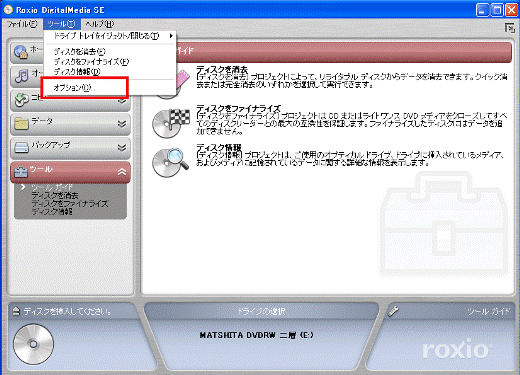

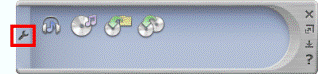
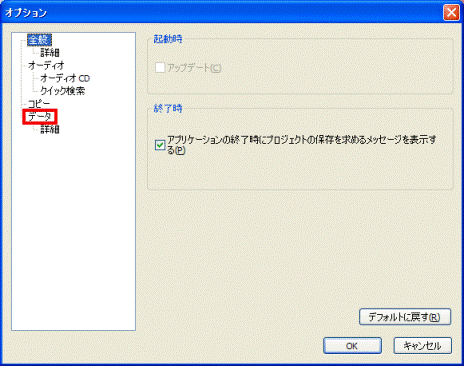

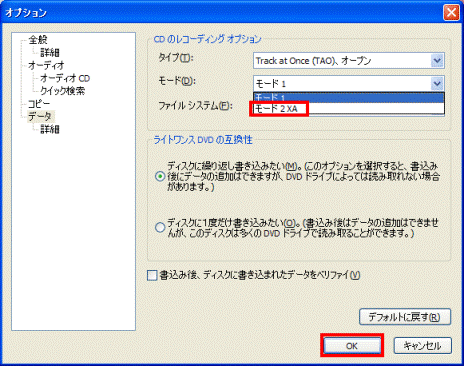
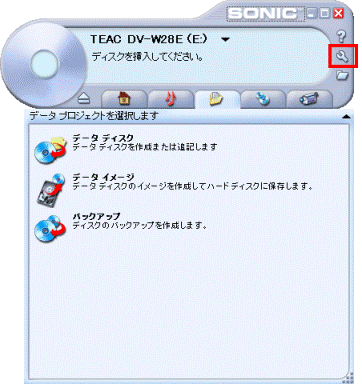
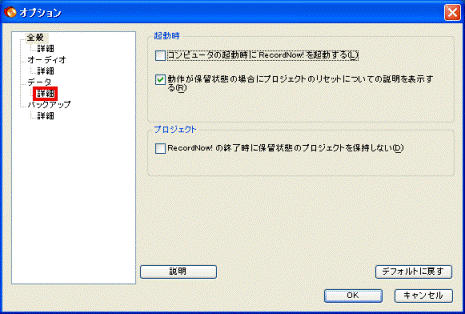
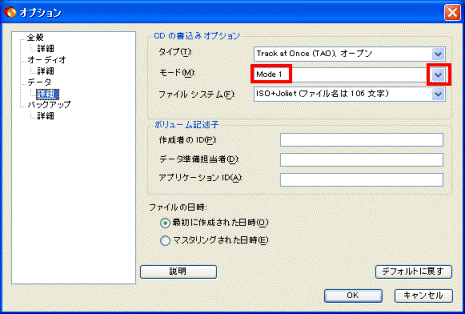
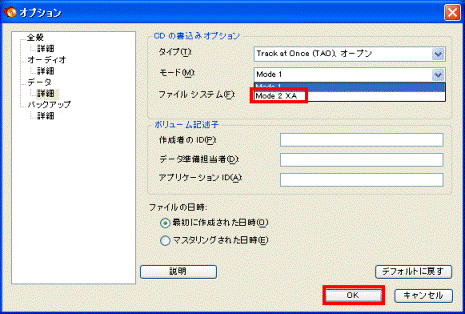
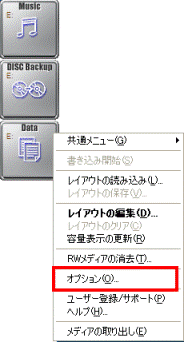
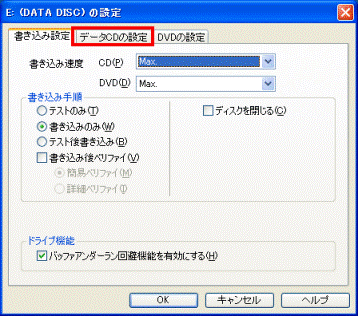
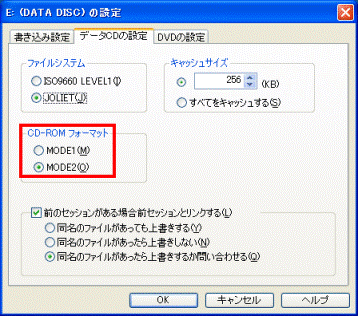
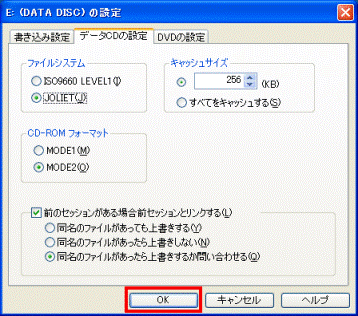
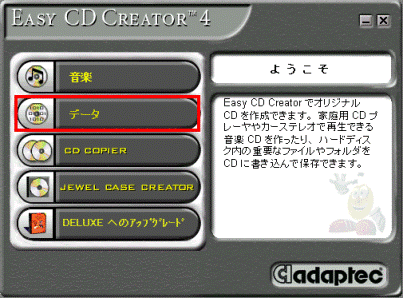
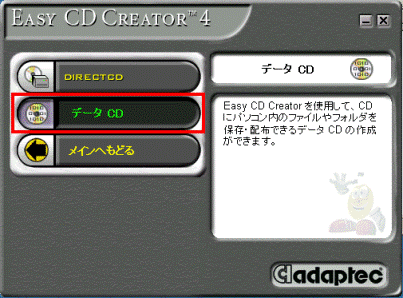
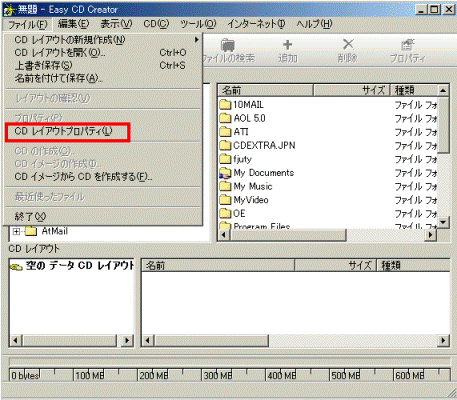
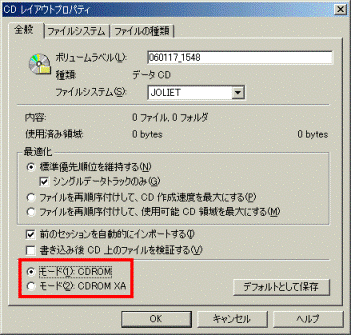
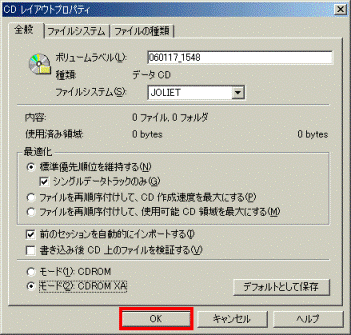
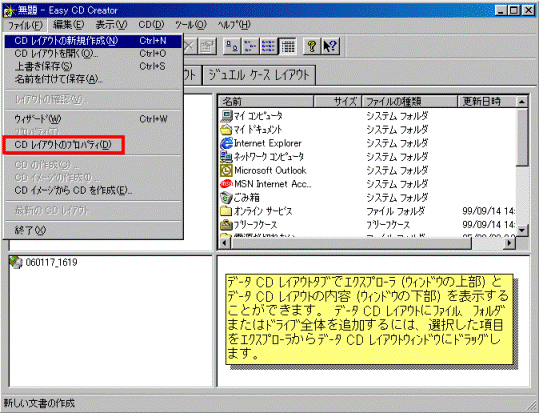
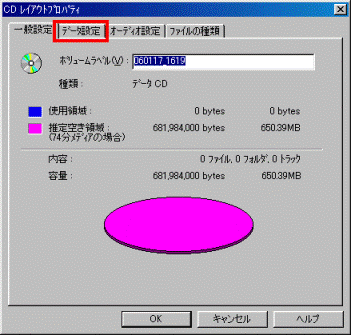
 ファイルシステムの「ISO9660 LEVEL1」と「JOLIET」の違いを教えてください。(新しいウィンドウで表示)
ファイルシステムの「ISO9660 LEVEL1」と「JOLIET」の違いを教えてください。(新しいウィンドウで表示)